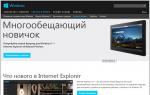Настройка и отправка ммс с андроид. Как оправить бесплатные SMS и MMS с помощью специальной программы Какие существуют способы отправки mms
Услуга MMS поддерживается практически всеми мобильными операторами и позволяет обмениваться небольшими файлами, например, изображениями и звуковыми записями, используя канал GSM с помощью мобильных телефонов.
Инструкция
Инструкция
ММС - это мультимедийное сообщение, с помощью которого можно отправлять картинки, фотоснимки, мелодии и видеофайлы посредством сотовой связи. Если вы хотите узнать, как отправить ММС на телефон, вам необходимо изучить наши рекомендации.
Отправка ММС
Отправить ММС на телефон можно несколькими способами:
- с телефона;
- с компьютера;
- со смартфона.
Телефон
Если вы хотите с одного телефона направить ММС, то необходимо настроить профиль ММС. Для отправки данного сообщения ваш аппарат должен поддерживать передачу данных с помощью GPRS и иметь функцию ММС.
Вариант 1
Если вы планируете оправить ММС, то эту функцию необходимо активировать на вашем телефоне. Свяжитесь с вашим оператором и узнайте название соединения, точку доступа, адрес протокола и другие параметры, которые он может вам сообщить. После этого:
- Выберите вкладку «Сообщения» - «Создать новое сообщение» - «Мультимедийное сообщение».
- Добавьте фото или видео, комментарий и отправьте сообщение.
Вариант 2
Существует более простой способ отправки ММС с телефона. Вам необходимо открыть фото или видео и в контекстном меню выбрать «Отправить» - «Через ММС».
Компьютер
С компьютера также можно быстро отправлять ММС-сообщения. В данном случае можно воспользоваться услугами специальных сайтов, таких как otpravka-sms.com . Здесь необходимо ввести свое сообщение, добавить интересующий вас файл, и оно будет отправлено на нужный вам номер. Таким образом можно отправить сообщение через интернет на телефон абонента любого оператора.
Кроме того, операторы сотовой связи также предлагают варианты отправки ММС через Интернет с помощью своих сайтов. Например, если вы являетесь абонентом сотовой сети МТС, то вам необходимо зайти на официальный сайт компании mts.ru и перейти во вкладку «Отправить SMS/MMS». Там вам предложат скачать специальную программу, с помощью которой вы сможете отправлять различные сообщения абонентам сети МТС. Скачав программу, ее необходимо зарегистрировать. Для этого отправьте позвоните на номер *111*31#, и в ответ вы получите сообщение с кодом, который необходим для активации.
Также отправить ММС можно прямо с сайта оператора.
Смартфон
Если вы обладаете смартфоном, то вы можете оправлять ММС разными способами.
Сообщение
Перейдите во вкладку создания нового сообщения и выберите «Отправить ММС». После этого добавьте ваш файл и напишите сообщение.
Галерея
Перейдите в галерею ваших снимков и выберите один из них. Нажмите на стрелочку в нижнем левом меню и в открывшейся вкладке нажмите «Отправить по ММС». Таким образом картинка или видео прикрепится к сообщению, а вам останется только указать адресата и текст сообщения.
Камера
Отправить по ММС можно и снимки с фотокамеры. Для этого сделайте снимок и нажмите на миниатюрное его изображение. Перед вами откроется снимок, который можно отправить описанным выше способом.
Почему не открывается ММС?
Существует несколько вариантов:
- переполнена память карты;
- телефон не поддерживает прием ММС (в таком случае можно открыть сообщение на сайте оператора);
- ММС пришло не полностью (то есть сбой сети).
Несмотря на доступность мессенджеров и социальных сетей, MMS-сообщения до сих пор пользуются повышенным спросом среди абонентов. Их часто используют пользователи классических кнопочных мобильников, которые редко или вообще не пользуются Интернетом.
ММС позволяет отправлять в сообщении файлы мультимедиа (фото и изображения, небольшие видео, аудиозаписи) абонентам в пределах своего города, а также по междугородней и международной связи.
В статье вы узнаете, как можно быстро отправить MMS-сообщения с мобильного на мобильный.
Отправка ММС с мобильного телефона
Данная услуга поддерживается на всех платформах, в том числе классических версиях мобильных телефонов. Сообщения с мультимедиа можно отправлять с любого сотового. Сервис дает возможность пересылать небольшие фото, изображения и другие файлы.
Чтобы успешно отправить ММС, нужно убедиться в следующем:
- наличие функции передачи данных формата GPRS на устройстве;
- GPRS должен быть настроен (в большинстве случаев опция настраивается автоматически);
- мобильный телефон должен поддерживать мультимедиа ;
- на балансе должны быть средства.
Важно! ММС-сообщения дороже, чем обычные СМС. Ознакомьтесь с расценками своего тарифа. Если на балансе нет необходимой суммы, то мультимедиа файл не будет успешно передан.
MMS отправляется так же, как и SMS. Главное, в меню выбрать другой формат сообщения – ММС. Чтобы отослать мультимедиа-файл (например, фото), нужно при просмотре фотографий выбрать понравившийся файл и в опциях нажать «Отправить через ММС».
В некоторых мобильных телефонах мультимедиа-файл можно вставить при вводе СМС-сообщения. В опциях необходимо выбрать «Добавить» и после указать нужные файлы из Галереи, например, фото, аудио и т.д.
Пересылаем MMS со смартфона

Отправить мультимедиа-файлы со смартфона посредством ММС гораздо проще, так как на таких устройствах все настройки работают в автоматическом режиме. Даже в случае сбоев, после перезагрузки девайса, настройки возобновляются. Опция доступна на всех платформах, в том числе Android и iOS.
Отправить мультимедиа-файл через смартфон в формате ММС можно следующими способами:
- через Галерею;
- в СМС;
- через камеру.
Если нужно настроить на смартфоне mms-функцию, найдите в разделе «Настройки» пункт «Сим-карта и мобильные сети». В случае использования двух симок выбирают одну, с номера которой будет отправлено сообщение.
Точку доступа выбирают в пункте «Точка доступа». Она отвечает за правильность приема сообщений формата ммс. После выбора точки, все изменения сохраняют, нажав на соответствующую кнопку.
Если у вас Андроид, то выполнить настройку ммс гораздо быстрей, если запросить данные у оператора, либо при переходе на официальный сайт вашей версии платформы.
Как отправлять или открывать ММС на Android?
Все сообщения, в том числе с мультимедиа-файлами, открываются на смартфонах в автоматическом режиме. Если этого не произошло, то, возможно, следует проверить корректность настроек. В случае поступления ММС оно автоматически сохраняется в обычной папке вместе с SMS-сообщениями.
Нередко бывают случаи, когда сообщение с мультимедиа-файлом не открывается.
Основными причинами являются:
- некорректность настроек;
- сбой сети;
- не поддерживаются ММС;
- карта памяти переполнена.
Отправка ММС на iOS платформах
Отправка сообщений с мультимедиа-файлом на устройствах iOS имеет свои тонкости. Если нужно отправить ММС с айфона, то действия аналогичны, как у Андроид.
Чтобы сообщение успешно отправилось, нужно правильно настроить связь. Для этого открываем home-меню и находим раздел «Настройки». В них нажимаем пункт «Основные», затем «Сеть» и завершаем действия, выбрав пункт «Сотовая связь передачи данных».

В завершении необходимо выбрать индивидуальные параметры сотового оператора. Их находят заранее в Интернете, либо получают автоматически после запроса. Колонки «MMS UA Prof Url» и «Максимальный размер» оставляем пустыми. После ввода всех настроек, перезагрузите устройство.
Простые шаги по отправке ММС:


Итог
Отправить ММС несложно, как с мобильного телефона, так и смартфона, главное, чтобы сеть была правильно настроена.
Итак, сегодня мы поговорим с вами о том, как отправлять ммс с компьютера на телефон. На самом деле тут существует несколько довольно интересных подходов, которые обязательно порадуют любого пользователя. Только не все они безопасны на все 100%. Есть среди наших методов и такие, которые могут поставить под угрозу ваши Таким образом, не стоит пробовать все варианты и сразу. Лучше подобрать себе то, что подойдет конкретно вам. Давайте же поскорее разберемся, каким образом можно отправлять ммс с компьютера на телефон.
С сайта оператора
Итак, первый вариант развития событий - это использование официальных сайтов операторов мобильной связи. Честно говоря, такая функция имеется далеко не у всех. Так что придется изрядно постараться, чтобы отыскать тот сайт, который нужен именно вам.
Как правило, если вы задумались, как передать ммс с компьютера на телефон при помощи страницы оператора сотовой связи, то вам придется пройти авторизацию. Делается это при помощи вашего мобильника. Дальше находите пункт "Отправка ммс онлайн" (или что-то в этом роде), загружаете картинку, пишете сообщение, после чего завершаете действие.
Стоит сразу отметить, что иногда данное удовольствие является платным. Денежные средства взимаются с вашего номера мобильника. Хотя, как правило, операторы стараются давать бесплатную отправку нескольких сообщений в день. Очень удобно. Теперь стоит узнать, как еще отправлять ммс с компьютера на телефон.

Хостинги
Второй вариант развития событий, который только можно предложить современному пользователю - это использование специализированных хостингов. Они, как правило, позволяют без труда отправлять ммс с компьютера на телефон, а также писать сообщения.
Есть такие сайты, где вам придется указать свое имя, а есть и такие, где возможна анонимная отправка. Честно говоря, такие хостинги стали очень популярны в современном мире. Именно их привыкли использовать юзеры. Только делают они это с особой осторожностью.
Работа специализированных сайтов основана на том, что вы должны сформировать сообщение, загрузить картинку или любой другой документ, затем указать свое имя (при надобности) и номер получателя. После этого нажмите на кнопку отправки - и все дела сделаны. Можно ждать обработки запроса и результата.
Стоит отметить тот факт, что ммс с компьютера на телефон бесплатно можно посылать ограниченное количество раз в сутки. Как правило, это около 5 сообщений. Достаточно для регулярного использования. Так что особо "поразвлекаться" у вас не получится. Но можно попытаться прибегнуть к другим методам. Давайте же познакомимся с ними как можно скорее.

Оплата услуг
Отправка ммс с компьютера на телефон может быть и неограниченной. Честно говоря, для этого придется использовать платные сервисы, предназначенные для данной затеи. Это очень подозрительное предложение. Тем не менее некоторые пользователи достаточно часто доверяют платным хостингам.
Там от вас, как правило, потребуют номер вашего мобильника, номер получателя, после чего у вас откроется функция выбора анонимности отправки. Сформируйте сообщение, прикрепите необходимый документ, а затем продолжите работу с сайтом. Нажмите на "отправку". Вам должно будет прийти специальное сообщение с кодом защиты. Введите его в появившееся на экране монитора окно, а затем ждите результата.
Как видите, решить поставленную перед нами сегодня задачу довольно легко. Только здесь существуют некоторые риски. О них мы поговорим с вами чуть позже. А пока что стоит узнать, как отправлять ммс с компьютера на телефон другими методами. Ведь их еще достаточное количество.
Приложения
Что ж, теперь попытаемся разобраться в еще одном очень интересном подходе. Если вы уже знакомы с отправкой смс-сообщений с компьютера, то и с ммс проблем не возникнет. Ведь сейчас речь пойдет о таком варианте, как использование специальных программ для осуществления цели.

Как правило, достаточно просто скачать и установить себе что-нибудь подходящее. После этого запускаете приложение, указываете номер отправки, подписываетесь (как хотите) и создаете сообщение. В него загружаете документ (появится кнопка "Загрузить", или что-то в этом роде), а потом ждете окончания процесса. Как только сообщение будет сформировано, можно будет отправлять его товарищу. Нажмите на "Отправку" и подождите некоторое время.
Обычно все ммс и смс, присланные из программы не ограничены. А приложения для данной цели бесплатны. Именно по этой причине многие пользователи предпочитают конкретно этот вариант развития событий. Только вот отыскать что-нибудь подходящее и хорошо работающее сложно. Ведь иногда приходится ждать получения отправленного сообщения около суток. Не очень приятный итог, верно? По этой причине некоторые пользователи предпочитают использование специализированных платных аналогов приложений для отправки сообщений с компьютера на мобильник. Но есть и еще один интересный ход, который мы еще не изучили. Давайте же поскорее узнаем его.
Социальные страницы
Например, каждый пользователь, который только пользуется социальными страничками, имеет возможность бесплатной отправки сообщения или ммс своему товарищу. Для этого у него должен быть введен в анкете сотовый. Что же придется сделать ради осуществления поставленной цели?
По правде говоря, тут имеется несколько довольно интересных подходов. Первый - это установка специализированных дополнений для социальных сетей. После того, как вы поставите их себе на компьютер, достаточно будет просто выбрать товарища с сотовым в анкете, а затем написать ему сообщение. Далее - загрузите прикрепляемый документ и нажмите на отправку. Очень удобно и просто.

Тем не менее довольно часто можно обойтись и без дополнительного контента. Для этого просто авторизуйтесь в социальной сети, после чего выберите там друга с мобильным номером в профиле, а потом нажмите на "Отправить сообщение на телефон" (или что-то в этом роде, надписи могут отличаться). Сформируйте смс (ммс), а потом нажмите на кнопку отправки. Вот и все. Несколько минут ожидания - и все проблемы решены.
Приложения для общения
Если же вы все еще думаете, как отправлять ммс с компьютера на телефон, то можете попытаться воспользоваться приложениями для общения. К примеру, "Скайпом". Там вы с легкостью сможете реализовать задумку. Только стоит сразу отметить, что данная услуга тут платная.
Авторизуйтесь в программе, после чего выберите необходимый контакт. У человека, кстати говоря, уже должен быть введен номер в профиле. Теперь выберите "Отправить смс". Сюда можно будет загрузить документ, как в обычной ммс. Собственно говоря, сделайте это, а затем напишите сам текст сообщения. Далее нажмите на "Отправку". Вот и все дела.
Риски
Итак, сегодня мы поговорили с вами о том, как отправлять ммс с компьютера на телефон всеми возможными способами. Честно говоря, как уже было сказано, не все подходы абсолютно безопасны. Некоторые из них являются рисковыми. Давайте подумаем, что за опасности могут подстерегать нас.

Первый вариант - это столкновение с вирусами. Они загружаются с хостингов (преимущественно с платных) на компьютеры и телефоны отправителя. Избавиться от них не так-то просто.
Второй вариант развития событий - мошенничество. С вас взимают плату за неотправленное ммс, а также начинают систематически списывать со счета энную сумму денег. Это тоже что-то вроде своеобразного вируса. Теперь вы знаете, как послать ммс с компьютера на телефон.
Пришел черед рассказать как настроить MMS на android смартфонах.
Итак, как всегда инструкция разбита на простые и понятные шаги. Но перед этим необходимо объяснить нашему читателю почему не работает MMS на его телефоне. Причины, как всегда, довольно банальны. Тем не менее, если инструкция не поможет, вы всегда будете понимать суть проблемы.
Современные смартфоны при первом запуске с симкартой сами определяют настройки мобильного интернета и ММС. Однако такое происходит только с новыми симкартами, уже содержащих в себе такую информацию.
В такой ситуации телефон должен создать две точки, взяв их из симкарты или получив данные по GSM сети:
- Точка доступа в интернет
- Точки передачи MMS сообщения
Если вашей симке много лет, велика вероятность, что телефон не сможет «самоопределиться» в сети оператора. Что же тогда делать? Именно это мы и расскажем, итак как :
Шаг 1. Заходим в настройки телефона. Нас интересует пункт «Еще» в новой Android ICS. Либо «настройки связи» , а также аналоги этой фразы.


Шаг 4. Нажимаем на вспомогательно меню и выбираем «Новая точка доступа» . В представленном примере точка MMS уже создана, поэтому на нее не смотрите. В вашем случае скорее всего точка будет отсутствовать. Если же она присутствует, но MMS не отправляется, то удалите существующую точку и создайте новую.

Шаг 5. Ну а так выглядит список параметров, которые нам необходимо будет ввести для новой точки, после чего сохранить ее. Чтобы узнать параметры своего оператора , смотрите ниже.

Параметры операторов сотовой связи для настройки MMS
Данные параметры указаны только для региона Москва и Подмосковье. Отметим, что в случае с Билайном и Мегафоном, указаны только различающиеся данные . Поэтому абонентам Билайна и Мегафона: сначала смотрите данные МТС, а уже потом дополнения к своему оператору.
Настройки MMS для оператора МТС
Настройки MMS для оператора Билайн
Имя: BeeMMS
MMSC http://mms/
Proxy 192.168.094.023:8080
APN mms.beeline.ru
Username: beeline
Password: beeline
Настройки MMS для оператора Мегафон
Имя: Megafon MMS
MMSC: http://mmsc:8002
Proxy: 10.10.10.10:8080
Username:пусто
Password: пусто
Надеемся, что инструкция по настройке MMS вам помогла. Если настроек вашего ОпСоСа здесь нет, то попробуйте поискать их на просторах интернета, после воспользуйтесь инструкцией сначала и введите их в необходимые поля. Возникли проблемы или уточнения? - отписывайтесь в комментариях!